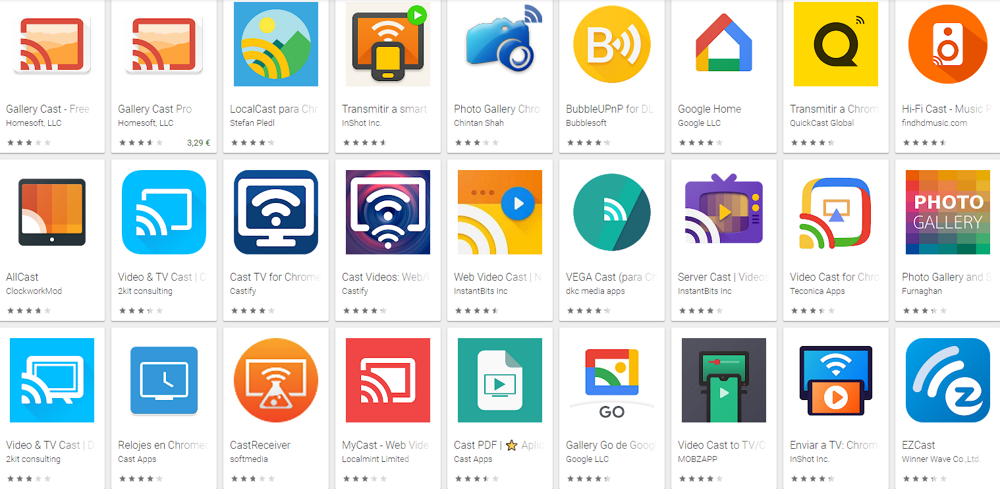На нашем мобильном телефоне полно фотографий, будь то те, которые мы сделали сами, или огромное количество изображений, которые мы получаем через WhatsApp и другие приложения. Согласны с тем, что экраны наших мобильных телефонов становятся больше, но видя фотографии по телевизору Это еще более полный опыт, чтобы видеть их в большом размере, что-то идеальное, когда мы хотим поделиться ими с другими людьми.
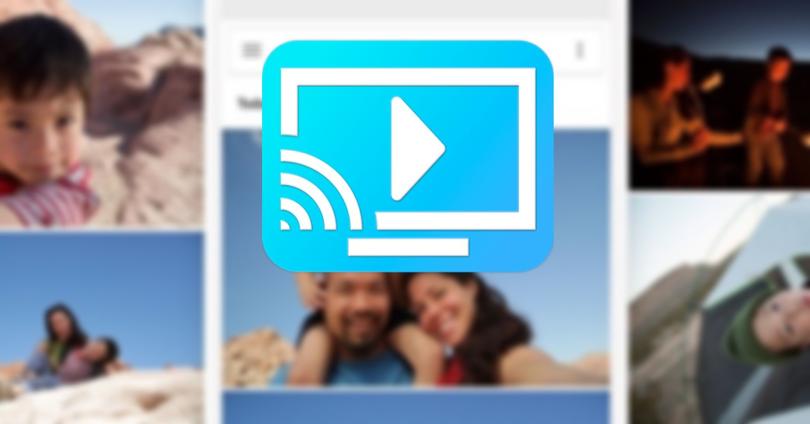
Классика: вы приезжаете в отпуск и собираете семью, чтобы показать им фотографии поездки. Все эти головы вокруг экрана нашего мобильного телефона не очень практичны. По этой причине лучший вариант все еще запустить фотографии по телевизору с нашего мобильного телефона, чтобы увидеть их в большом размере и просмотреть все доступные в галерее.
Смотрите фотографии по телевизору
Лучшим вариантом для этого остается Google Chromecast, поскольку он полностью совместим со всеми мобильными телефонами (от Android 4.4) и, конечно же, с любым телевизором, будь то SmartTV или нет. Основное требование заключается в том, что наши мобильные телефоны и Chromecast находятся в одной сети Wi-Fi для запуска этого типа контента. Хотя мы говорим о фотографиях, мы также можем отправлять видео, которые мы имеем в нашей галерее, через ту же систему.
С Google Фото
Следующим шагом является открытие приложения Google Photos, которое рекомендует Google, поскольку оно полностью совместимо с устройством Google. Тем не менее, есть так много других приложений или фотогалерей, которые совместимы с Chromecast. В этом случае мы будем использовать Google Фото В качестве примера , поскольку он установлен по умолчанию в большинстве мобильных телефонов Android. Если у вас на мобильном телефоне не установлено приложение, вы можете получить его с этого прямая ссылка на Google Play
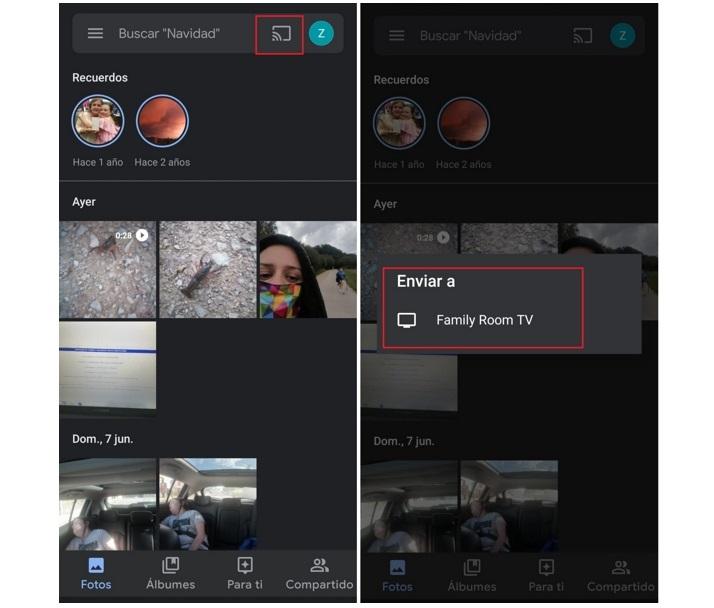
Запустите фотографии
После открытия Google Фото мы увидим все фотографии и видео, которые мы сохранили на нашем мобильном телефоне. Теперь нам осталось только коснуться в правом верхнем углу и коснуться значка передачи контента, который представлен прямоугольником с классическими сигналами связи. Теперь нам нужно нажать на Chromecast, а затем прикоснуться к любой фотографии или видео устройства чтобы увидеть это по телевизору. Чтобы изменить то, что появляется на экране, нам нужно только сдвинуть фотографии, а прекратить передачу контента нажмите на ту же кнопку, которую мы нажимали в начале, и нажмите «Остановить передачу»
Есть много альтернатив
Как мы уже говорили, многие приложения совместимы с Chromecast, чтобы иметь возможность отправлять фотогалерею на телефон. Некоторые из них принадлежат самому Google как «Файлы» , что позволяет нам посмотреть все наши файлы и посмотреть фотогалерею по телевизору. Google также имеет Галерея Go, приложение, которое легче, чем Google Photos и имеет такую же функциональность. Однако в этом мире личные вкусы имеют решающее значение, поэтому мы оставляем вас чуть ниже с прямой ссылкой на Гугл игры где вы можете скачать десятки галерей, совместимых с Chromecast.